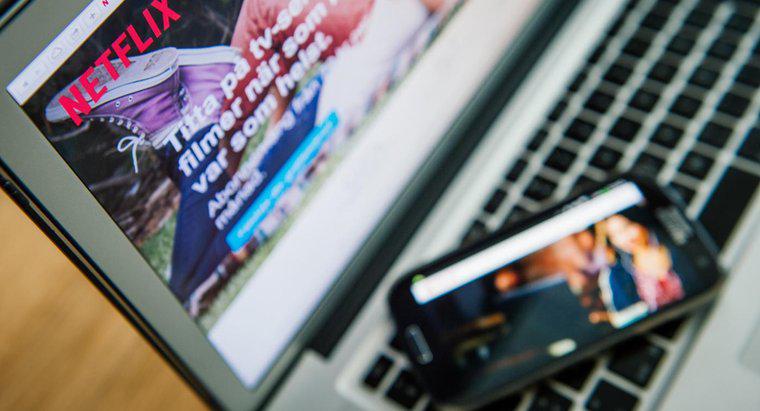RM-Dateien (Real Media) können mit dem VLC Media Player abgespielt werden, indem die Dateien lokal mit einem Streaming-Filter innerhalb des Programms gestreamt werden. Dieser Filter verwendet den im VLC-Programm installierten RM-Codec, um eine Vielzahl von RM-Dateitypen anzuzeigen. Audio für die Dateien wird abgespielt, aber einige RM-Videodateien zeigen aufgrund von proprietären RM-Codecs kein Video an.
-
VLC-Streaming einrichten
Öffnen Sie das Medienmenü im VLC-Player und wählen Sie die Option Streaming aus dem Dropdown-Menü. Die Streaming-Option kann auch durch gleichzeitiges Drücken der Tasten STRG + S ausgewählt werden.
-
Filter ändern
Wählen Sie im Feld Öffnen die Registerkarte Datei aus. Dadurch wird ein Dateibrowser angezeigt, der die Verzeichnisstruktur des PCs zusammen mit einer Liste der Dateien im ausgewählten Verzeichnis anzeigt. Verwenden Sie im Abschnitt Filter das Dropdown-Menü, um die Option Alle Dateien auszuwählen, um alle Dateitypen in Ihren Verzeichnissen anzuzeigen.
-
Wählen Sie die RM-Datei aus
Verwenden Sie den linken Abschnitt des Dateibrowserfensters, um zu dem Verzeichnis zu navigieren, das die RM-Datei enthält. Wählen Sie die abzuspielende RM-Datei im rechten Dateilistenbereich im Dateibrowserfenster aus. Drücken Sie die Play-Schaltfläche unten im Fenster, um das Stream-Ausgabe-Fenster zu öffnen.
-
Datei abspielen
Klicken Sie im Fenster "Stream-Ausgabe" auf das Feld "Lokal wiedergeben" und drücken Sie dann auf "Stream", um die Datei im VLC Media Player zu starten.